电脑麦克风禁用了找不到了 win10麦克风开启方法
更新时间:2023-12-18 12:41:54作者:jiang
最近有很多人在使用Windows 10操作系统时遇到了一个麻烦,即电脑麦克风被禁用了,而且找不到开启的方法,这个问题给很多用户带来了不便,无法进行语音通话、语音识别等操作。在我们使用电脑进行工作、学习和娱乐的过程中,麦克风扮演着重要的角色。所以解决这个问题对于很多人来说至关重要。本文将为大家介绍一些解决电脑麦克风禁用问题的方法,希望能帮助大家顺利开启麦克风,恢复正常使用。
步骤如下:
1.先将电脑打开,打开了之后在电脑右下角找到声音的这个图标。
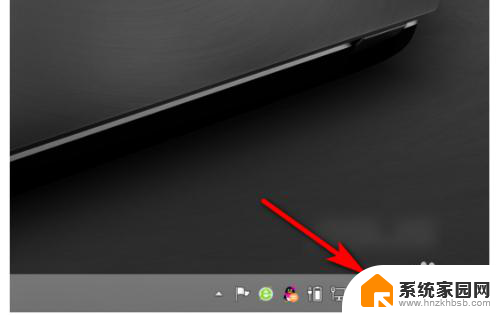
2.找到了之后,单击鼠标的右键。就会弹出如下图的窗口,在这个窗口里面点击录音设备进入。
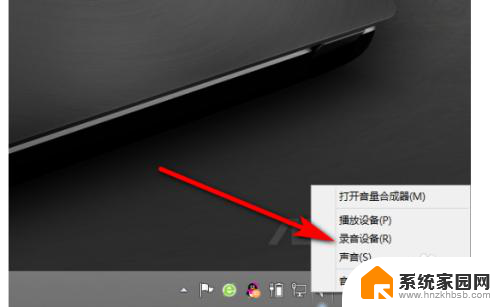
3.进入之后,切换到录制,就可以看到电脑的麦克风了。
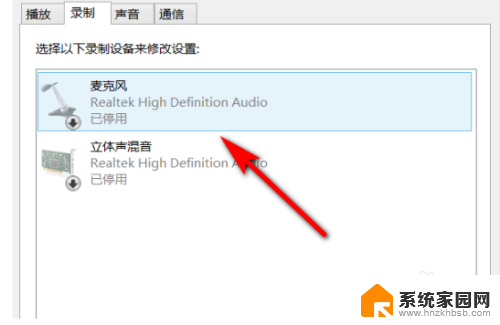
4.然后点击鼠标右键,选择启用,
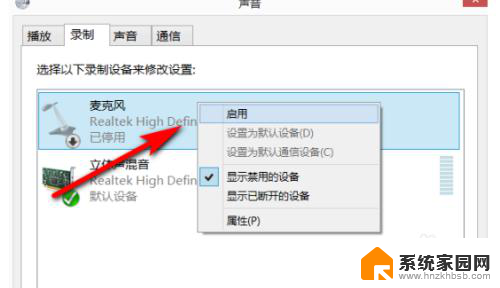
5.这样就可以将电脑的麦克风打开了。
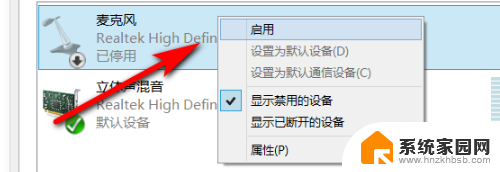
以上是关于电脑麦克风禁用后无法找到的全部内容,如果您遇到相同问题,可以参考本文中介绍的步骤进行修复,希望这对您有所帮助。
电脑麦克风禁用了找不到了 win10麦克风开启方法相关教程
- 如何禁用电脑麦克风 如何关闭Win10笔记本麦克风
- 电脑麦克风声音太小了 Win10系统麦克风声音太小解决方案
- 麦克风启用 win10电脑麦克风声音设置教程
- 电脑上的内置麦克风 Win10系统如何开启内置麦克风
- 麦克风权限在哪里打开 如何在win10中开启麦克风权限
- 语音通话麦克风已关闭怎么打开 Win10麦克风被禁用了怎么解决
- 怎样关掉麦克风 Win10笔记本如何禁用麦克风
- 台式电脑怎么调麦克风音量 win10麦克风音量调节方法
- 麦克风开启权限在哪里 win10麦克风权限在哪里调整
- 耳机的麦克风怎么在电脑上用 win10如何设置耳机麦克风
- 电脑网络连上但是不能上网 Win10连接网络显示无法连接但能上网的解决方法
- win10无线网密码怎么看 Win10系统如何查看已连接WiFi密码
- win10开始屏幕图标点击没反应 电脑桌面图标点击无反应
- 蓝牙耳机如何配对电脑 win10笔记本电脑蓝牙耳机配对方法
- win10如何打开windows update 怎样设置win10自动更新功能
- 需要系统管理员权限才能删除 Win10删除文件需要管理员权限怎么办
win10系统教程推荐
- 1 win10和win7怎样共享文件夹 Win10局域网共享问题彻底解决方法
- 2 win10设置桌面图标显示 win10桌面图标显示不全
- 3 电脑怎么看fps值 Win10怎么打开游戏fps显示
- 4 笔记本电脑声音驱动 Win10声卡驱动丢失怎么办
- 5 windows查看激活时间 win10系统激活时间怎么看
- 6 点键盘出现各种窗口 如何解决Win10按键盘弹出意外窗口问题
- 7 电脑屏保在哪里调整 Win10屏保设置教程
- 8 电脑连接外部显示器设置 win10笔记本连接外置显示器方法
- 9 win10右键开始菜单没反应 win10开始按钮右键点击没有反应怎么修复
- 10 win10添加中文简体美式键盘 Win10中文输入法添加美式键盘步骤